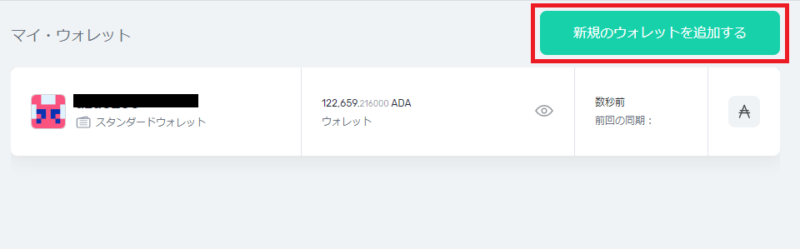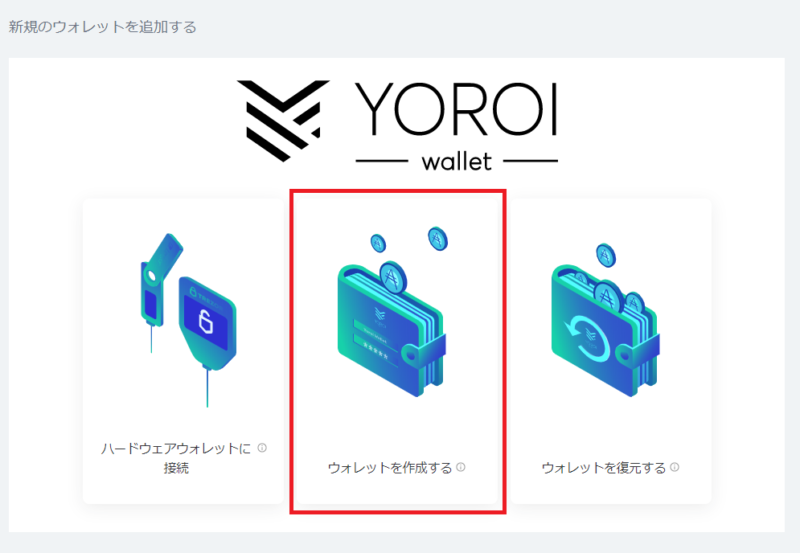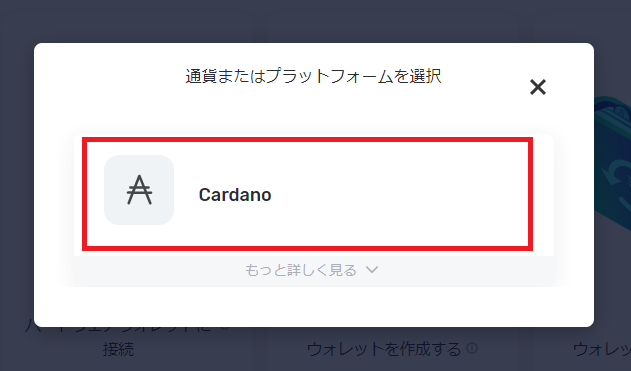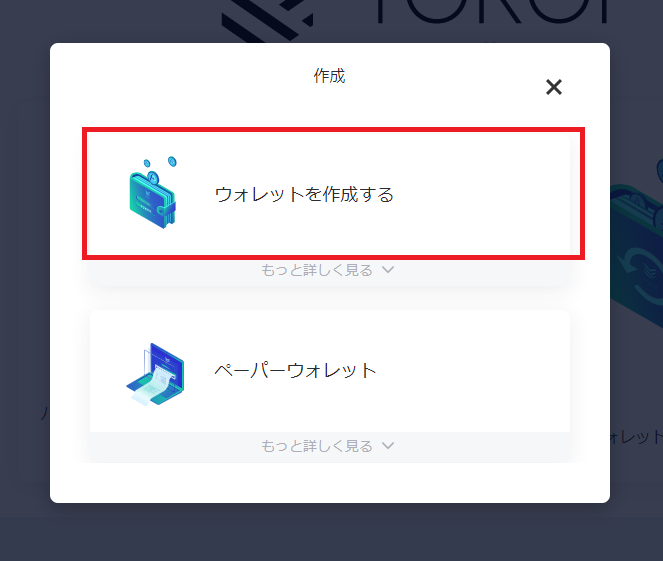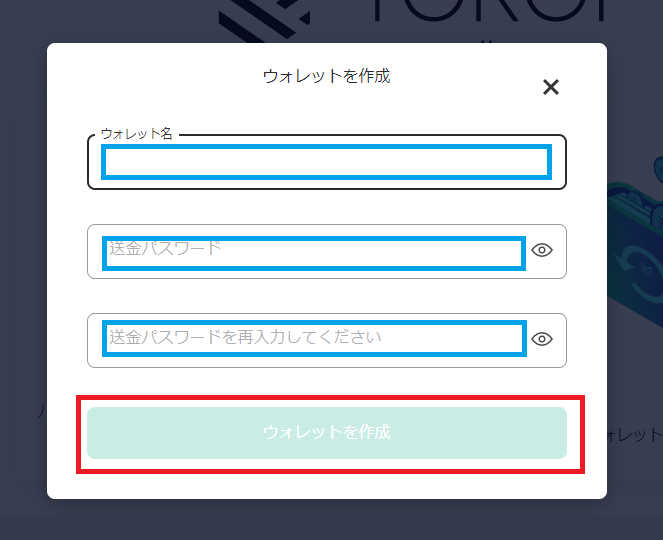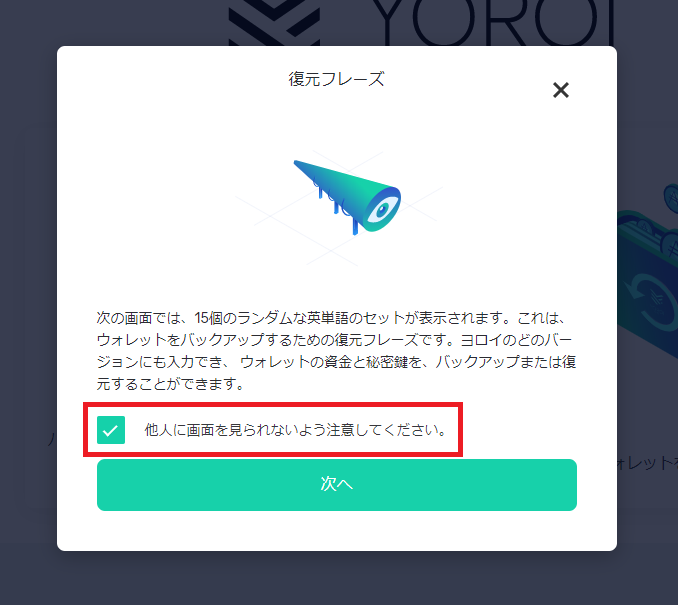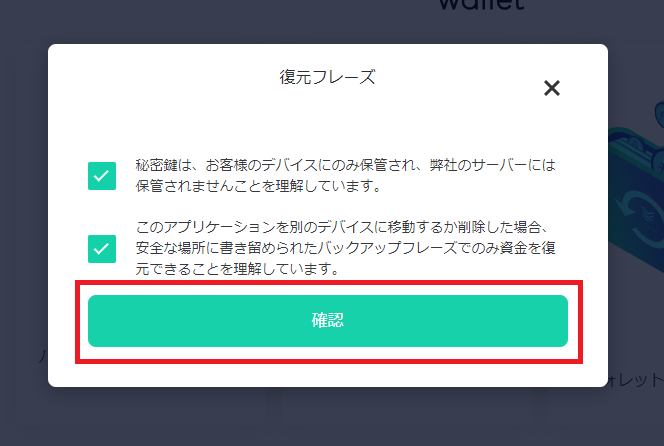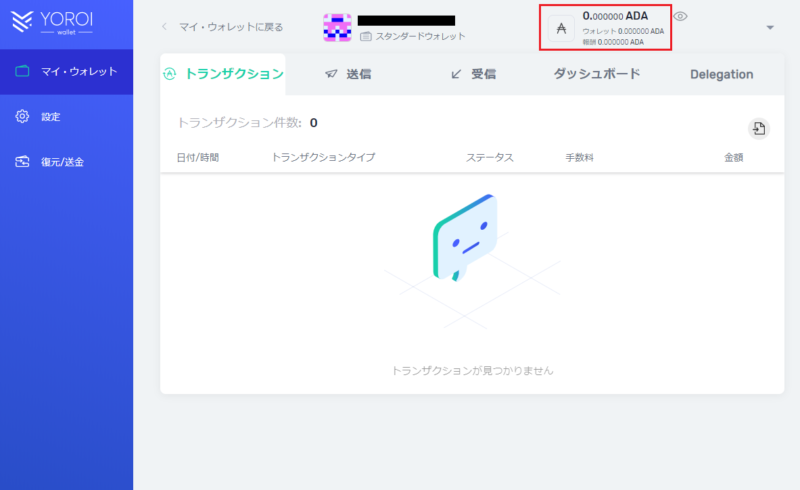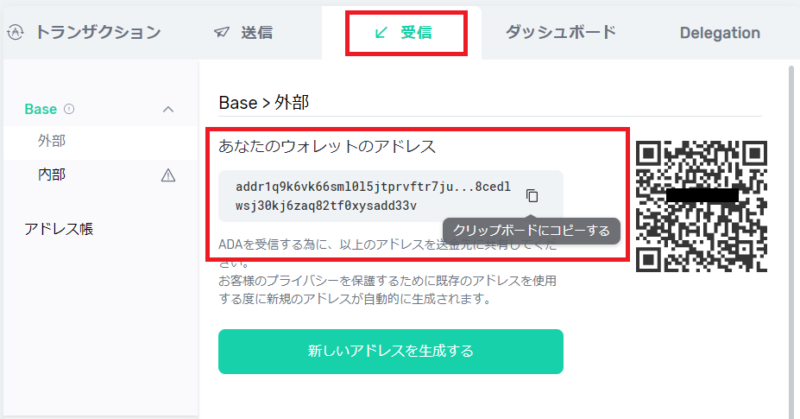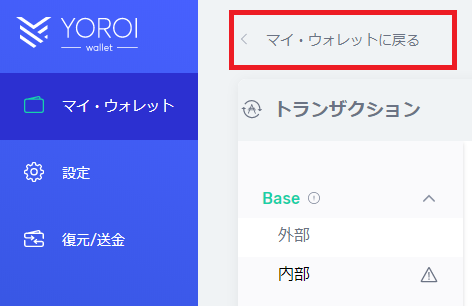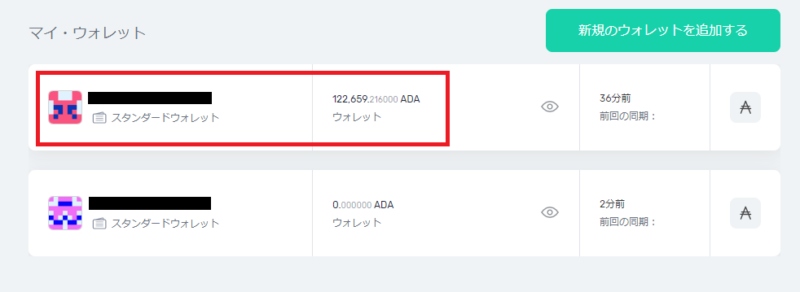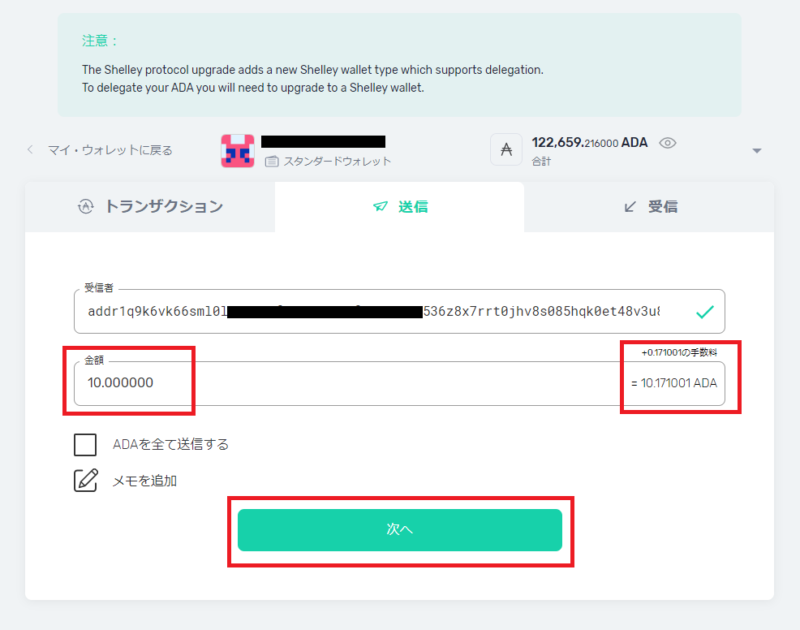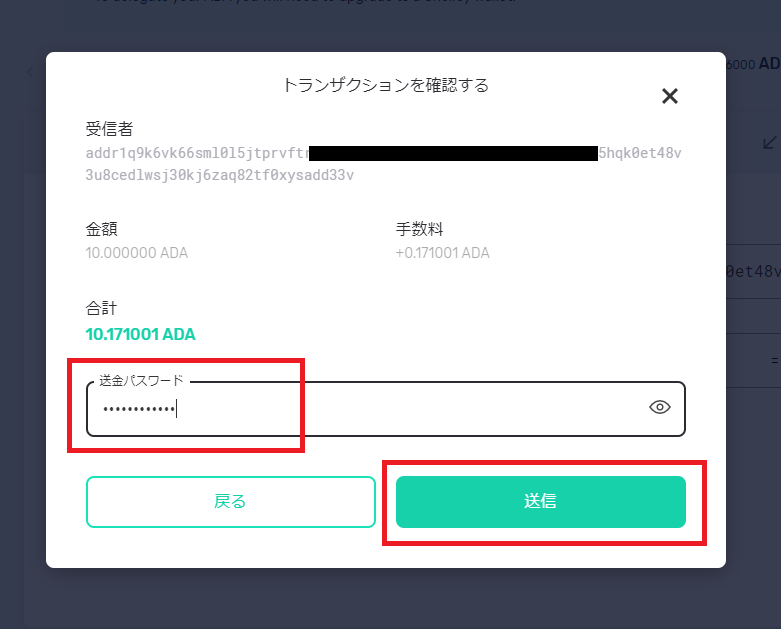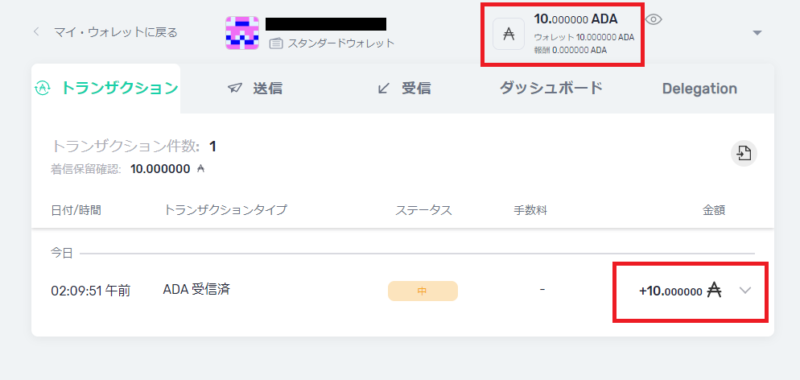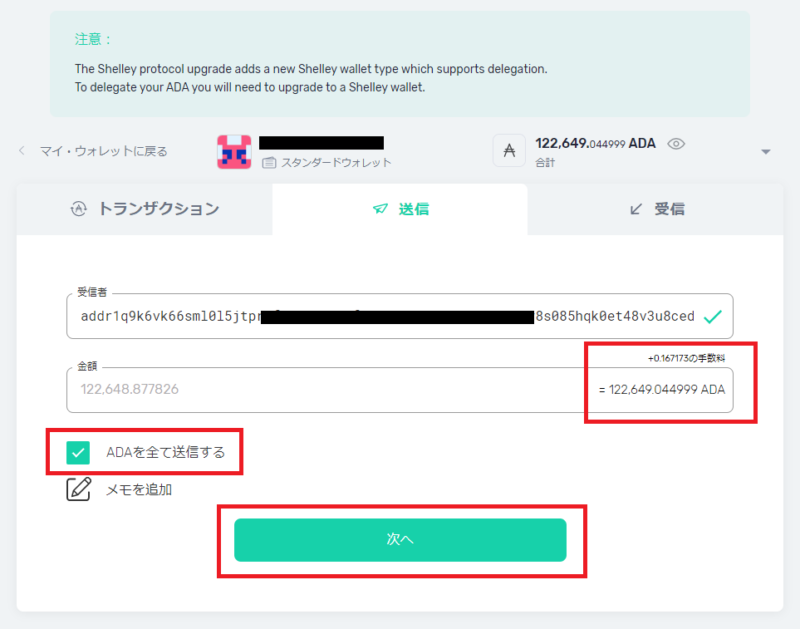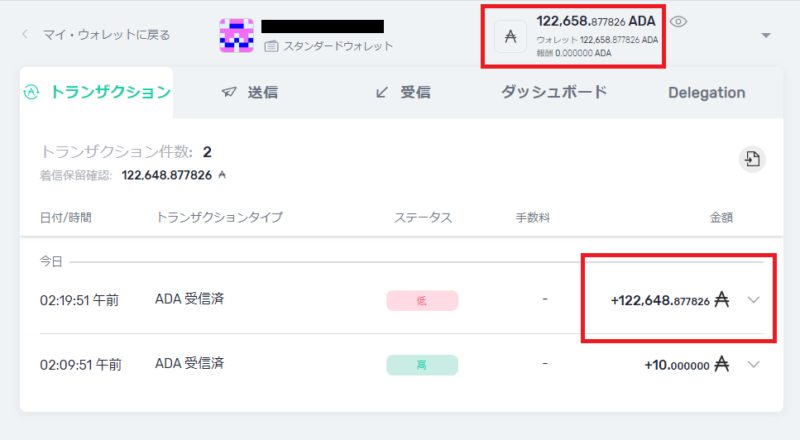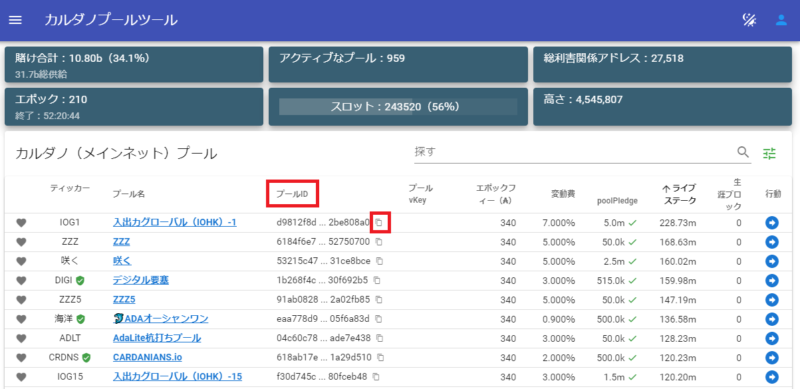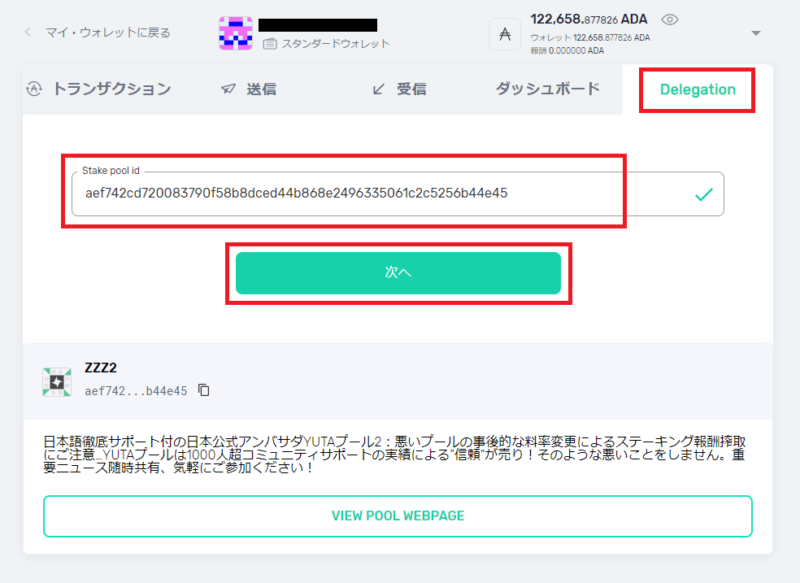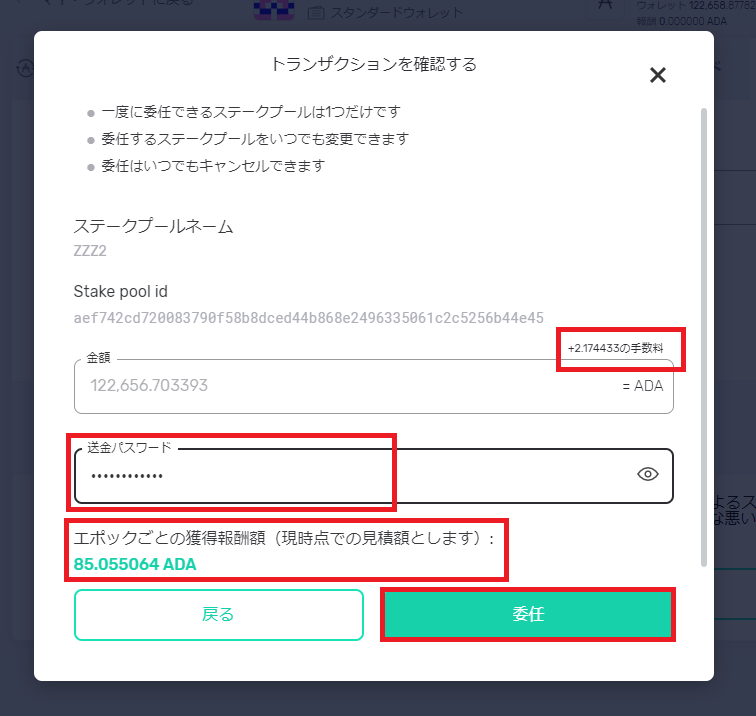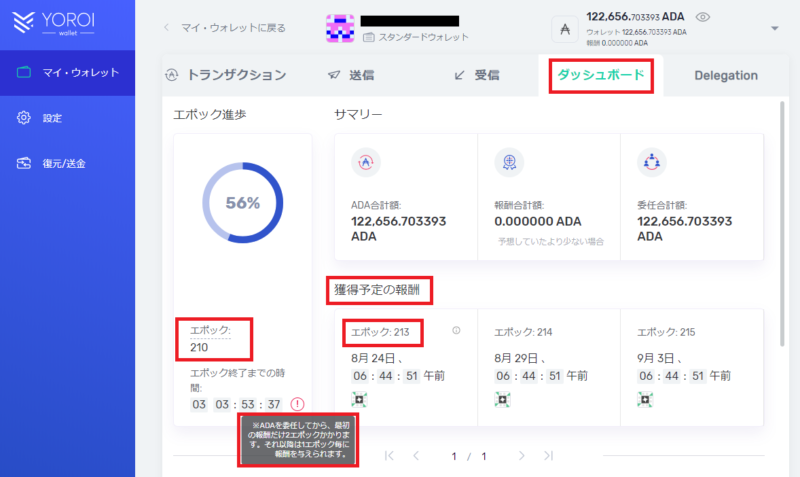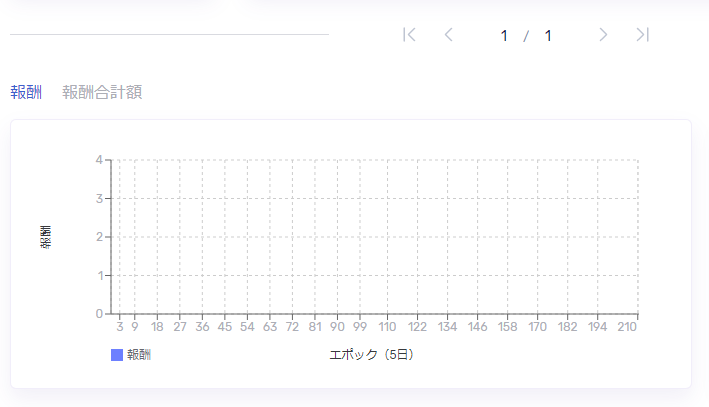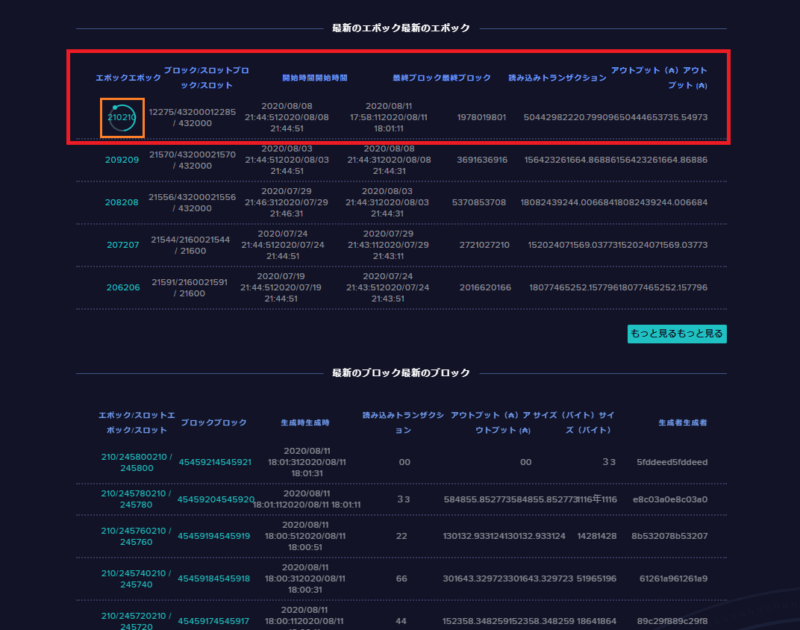この記事では、仮想通貨(ADA)のリアル資産運用の実績を公開しています。
とお考えになったことはないでしょうか?
この記事では、仮想通貨カルダノ・エイダを「ステ―キング」で増やしていく様子をご紹介しています。
おっしゃる通り、ステ―キングって普段なかなか耳にしないですよね。
ただ、おおざっぱに言いますと、結果的には「複利運用」に近いです。
つまりステ―キングとは、仮想通貨(カルダノ・エイダ)を・・・
保有しているだけで、コインの枚数が増やすことができるんです!
※詳しく知りたい方はカルダノの公式ページをご覧ください。
この記事を読むたった10分くらいで、仮想通貨で資産運用する方法が分かります。
ぜひ最後まで読んで、資産形成の参考にしてくださいね!
仮想通貨カルダノ・エイダをステ―キング

今回は初回となりますので、運用準備を中心にご紹介していこうと思います。
最初にポイントを整理しておきましょう。
↓
・ウォレットを作成する。
↓
・作成したウォレットに送金する。
↓
・委任するステークプールを選ぶ。
↓
・ステークプールに委任する。
上から順番にしていけばOKです。
画像付きで順番に案内していきますのでご安心ください。
最新情報を確認したいよーっという方は、カルダノ公式フォーラムを参考にしてください。
Yoroiウォレットを更新、又は導入する
2020年7月29日にADA(エイダ)は、Shelley(シェリー)を無事に実装しました。
※Shelleyについて不明な場合は、公式ロードマップをご確認ください。
実装当初は、Daedalus(ダイダロス)という本格的なウォレットのみが対象でした。
その後8月11日に、Yoroi(ヨロイ)という手軽で簡単なウォレットも対象になりました。
筆者はできるだけ簡単に運用したいので、ブラウザ版のYoroiでステ―キングを開始することにしました。
この記事では、すでに旧YoroiウォレットをGoogleChromeにインストールしている状態から始めています。
まだYoroiを入れていない場合は、Yoroi公式を開き、緑色の「ダウンロード」をプルダウン⇒Chrome(メインネット)を導入してください。
では順番に、ステ―キングを開始するところまで進めていこうと思います。
まずはGoogleChromeを開き、右上のヨロイアイコンを右クリックします。
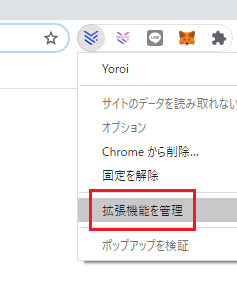 プルダウンしたメニューより、「拡張機能を管理」を開きます。
プルダウンしたメニューより、「拡張機能を管理」を開きます。
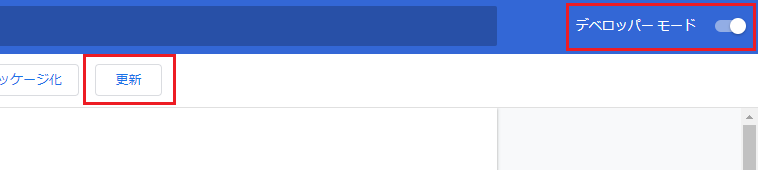 別ウインドウが表示されましたら、「デベロッパーモード」のスイッチを右側にしてから「更新」ボタンをクリックします。
別ウインドウが表示されましたら、「デベロッパーモード」のスイッチを右側にしてから「更新」ボタンをクリックします。
その後、右上のヨロイアイコンよりYoroiウォレットを起動してください。
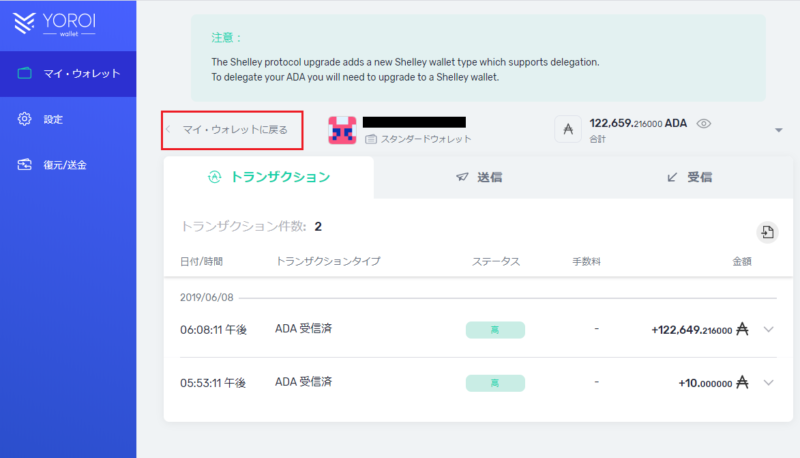 ウォレットが起動しましたら、「マイ・ウォレットに戻る」をクリックしてウォレット一覧の画面に戻ります。
ウォレットが起動しましたら、「マイ・ウォレットに戻る」をクリックしてウォレット一覧の画面に戻ります。
ウォレットを作成する
ここからは、ステ―キングが可能な「シェリーウォレット」を新規で作成していきます。
マイ・ウォレット画面にて、「新規のウォレットを追加する」をクリックします。
続いて、「ウォレットを作成する」をクリックします。
そして表示されたまま、「Cardano」をクリックします。
続いて、「ウォレットを作成する」をクリックします。
今度は「ウォレット名」と「送金パスワード」を入力(設定)します。
それぞれ内容は自由です。(自分の名前でも、あいうえお、とか何でもOK)
入力し、それぞれ手元でメモしたら「ウォレットを作成」をクリックします。
ここは、非常に重要です!!
「復元フレーズ」という、ランダムに選ばれた15の英単語をメモします。
この復元フレーズは、紛失すると「財産をすべて失う」ことになるので要注意です!
また、他人に復元フレーズを見られると「財産をすべて盗まれる」ことになります。
「次へ」をクリックして表示された復元フレーズを「厳重にメモ」します。
メモに間違いないか確認したら、「はい。書き留めました」をクリックします。
復元フレーズは非常に重要なので、画面上でも念入りに説明が入ります。
熟読して、内容を理解したら「確認」をクリックします。
「確認」をクリックした後に、少し待ち時間があると思います。
しばらくすると、「新規作成したウォレット」が表示されてきます。
メニュー上部の残高がゼロで、タブに「Delegation」が加わっていればOKです。
無事にシェリーウォレットが作成できました。おめでとうございます!
作成したウォレットに送金する
ここからは、先ほど作成したウォレットにADA(エイダ)を送金していきます。
ステ―キングで報酬を得るには、ウォレットにADAを保管しておく必要があるからです。
ちなみに保管するADAが多いほど、報酬額も比例して多くもらえます。
では操作に戻ります。新規ウォレットのままでOKです。
タブメニューの「受信」より、新規ウォレットのアドレスをクリップボードにコピーします。
ちなみにアドレスの途中が・・・になっているのは、アドレスが「やたらと長い」ので省略されているからなんです。
そのため、手書きでメモすると間違えやすいのでコピペしましょう!
続いて、旧ウォレットを表示させていきます。
最初にも触れましたが、「マイ・ウォレットに戻る」をクリックします。
ウォレット一覧が表示されましたら、「旧ウォレット」をクリックします。
ここで、新ウォレットにお試しで少額のADAを送金してみます。
旧ウォレットが表示されましたら、「送信タブ」にて先ほどクリップボードにコピーしたアドレスを「受信者」の欄に貼り付けましょう。
その下の「金額」に少額を入力します。(今回は10ADAにしました。)
ちなみに金額を入力すると、右側に自動的に送金手数料が表示されます。
今回の手数料は0.17ADAぐらいなので、格安ですね。(銀行だと高いですよね)
そして「次へ」をクリックして進みましょう。
次へをクリックすると、送金前の確認画面になります。
ここでは旧ウォレットの「送金パスワード」を入力しましょう。
内容を確認したら「送信」をクリックします。
送金はすぐに終わると思います。(目安は1~2分ぐらい)
新ウォレットに表示を切り替えてみましょう。
残高に表示があれば、送金成功です。
無事に送金できたら、残りのADAも新ウォレットに送りましょう。
行ったり来たりで忙しいですが、旧ウォレットを表示します。
送信タブより、「ADAを全て送信する」にチェックを入れます。
すると、全額が自動的に入力され、手数料も表示されます。
内容に間違いなければ「次へ」をクリックします。
※この後の送信確認の画面は省略します。
送金パスワードを入れて送信しましょう。
送信したら、新ウォレットに表示を切り替えましょう。
間もなく、残りのADAも着金確認できると思います。
これでステ―キングする条件は整いました!
委任するステークプールを選ぶ
いよいよ終わりに近づいてきました。
ここからは、ステ―キングをするための「ステークプール」を選びます。
ステークプールは、ADAが安全に継続していくために大事な役割を担っています。
ADA保有者は、ステークプールの管理者に「委託」することでステ―キングが可能です。
ここで言う委託は、「ステ―キングする権利を行使」するだけとなります。
「保有しているADAを預けるわけではありません」のでご安心ください。
しかし、ステークプールはそれぞれ別の「管理者」によって運営されています。
そのため、できるだけ信頼できるところを選びたいところです。
どこに委託すればよいか検討が付かない方は、カルダノ公式フォーラムでは日本後のページもありますので、情報収集の参考になると思います。
実際のステークプールの選択は、「カルダノプールツール」というページから参照できます。
このページでは、実際に委任するのではなく、委任するプールの「プールID」をゲットするのが目的です。
目安としては、「変動費」(手数料のこと)が高すぎず、安すぎず(5%前後)が妥当です。
※安すぎると、忘れた頃に管理者が手数料を一気に上げる危険性があります。
委託するプールが決まりましたら、画面上のIDの末尾のアイコンより「プールID」をクリップボードにコピーしてください。
コピーしたプールIDを、新ウォレットにて使用していきます。
ステークプールに委任する
いよいよ大詰めです。
先ほどゲットしたプールIDを利用してステークプールに「委任」していきます。
あらためてYoroiウォレットを表示します。(新しく作成したほうです。)
タブメニューの「Delegation」を開きます。
そして、「Stake pool id」の欄にプールIDを貼り付けます。
IDが正しければ、その下にプールIDの名称が表示されてきます。
間違いなければ、「次へ」をクリックします。
すると、送金するときと似たような確認画面が表示されます。
委任時は若干の手数料が発生します。
そのため、頻繁に委託先を変更すると、手数料が多額になるためご注意ください。
今度は、新ウォレットの「送金パスワード」を入力します。
※目安ですが、定期的に入る報酬額も表示されていますね。
(1エポックは5日間なので、5日ごとに85ADAぐらいもらえることになります。)
内容を確認したら「委任」をクリックします。
委任をクリックすると、上記のような画面が表示されると思います。
おめでとうございます!
ようやく委任まで無事に完了できました。
あとは基本「ほったらかし」で定期的に報酬がゲットできます。
せっかくなので、ダッシュボードページも確認しておきましょう。
ダッシュボードページは、今後Yoroiウォレットを起動するたびにメインで確認するページになってきます。
ポイントは獲得予定の報酬のところです。
ここにはいつ報酬がもらえるのか、日時の表示がバッチリあると思います。
左側のエポック210は「現在の進行状況」を表します。
その下のエポック終了までの時間は、3日と、3時間53分37秒となります。
エポックが終了すると、エポックが211になる・・・という流れです。
小さい文字ですが、最初の報酬までは少々時間がかかる仕様になっています。
※理由はネットワークの混雑を回避するためのようです。
流れをざっくり整理しておきましょう。
エポック210:委任を実行しました。
エポック211:委任が確定されます。
エポック212:実際にステ―キングされます。(ブロック生成)
エポック213:ステ―キング結果が計算されます
エポック214:213が終わって214が始まるタイミングで報酬が入ります。
その後は毎エポックごと(5日ごと)に報酬が入る予定です。
今回を例にしますと、初回の報酬は8/29の朝一のようです。
報酬が入ると、ダッシュボードの下部にある一覧に表示されてきます。
ここはITN(インセンディブ・テストネット)ではお馴染みですね。
ここに表示される日が待ち遠しいです・・・
最後となりますが、オマケでエポック表示を確認できるページをご紹介します。
カルダノ公式の「カルダノ・エクスプローラー」というページです。
先ほどのダッシュボードと同じく、エポックの表示が確認できると思います。
※Yoroiは日本時間ですが、公式はそうではないため時間にズレがあります。
オレンジで囲った210のところが、現在進行中のエポックとなります。
ここまで、ステ―キングを委任するまでの流れをご紹介してきました。
次回からは、実際に受け取った報酬の実績をご紹介していく予定です。
今月のトピックス
ここからは、仮想通貨関連で気になったニュースをピックアップしていきます。
ニュースの件数がかなり多いので、簡易的にご紹介します。
タイトルを見て気になるところをご覧ください。
・7/4 BITTIMES
Coinbase Custody「Cardano/ADA」のステーキング対応へ|年内上場の可能性も
・7/28 BITTIMES
Cardano(ADA)「チェーンリンク(Chainlink/LINK)」と提携の可能性
・7/29 BITTIMES
【Cardano/ADA】Shelleyハードフォークまで「残り1日」事前に知っておきたい基礎知識
・7/29 コインテレグラフジャパン
仮想通貨カルダノ、予定通り29日シェリー立ち上げでPoSへ
・7/30 COINPOST
仮想通貨カルダノ(ADA)、大型アップグレード「Shelley」完了
・7/30 BITTIMES
【Cardano/ADA】Shelleyへのアップグレードを完了「Daedalus 2.0.0」もリリース
・7/31 BITTIMES
Cardano:Shelleyハードフォーク後、24時間で「400以上のステークプール」が稼働
・8/4 BITTIMES
【Cardano/ADA】2020年内に「スマートコントラクト・ネイティブアセット」が登場
・8/5 BITTIMES
Bitfinex「カルダノ(Cardano/ADA)」取扱い開始|3つの取引ペアを提供
・8/10 BITTIMES
Cardano(ADA)を「技術面で最も優れた暗号資産」と評価:米格付け機関Weiss Ratings
・8/11 COINPOST
対ビットコインに相関せず 仮想通貨「LINK・ADA」が独自マーケット形成
・8/12 BITTIMES
EMURGO:Cardanoステーキング採用促進に向け「Moonstake」と提携